Cara Memperbaiki Penggunaan CPU Tinggi YourPhone.exe
Pemecahan Masalah Windows Panduan Pemecahan Masalah / / August 04, 2021
Iklan
Microsoft Windows hadir dengan aplikasi yang disebut 'Telepon Anda' secara default yang memungkinkan pengguna Windows dengan mudah menghubungkan perangkat seluler mereka dengan komputer. Jadi, pengguna aplikasi Telepon Anda bisa mendapatkan akses ke foto seluler terbaru, mengelola notifikasi seluler, memeriksa atau membalas percakapan, membuat & menerima panggilan langsung dari PC / Laptop tanpa sedetik pun pikir. Namun entah bagaimana jika PC Anda menjadi lambat dan tugas YourPhone.exe menghabiskan penggunaan CPU yang tinggi di Pengelola Tugas, jangan khawatir. Di sini, di panduan pemecahan masalah ini, kami akan berbagi dengan Anda langkah-langkah mudah untuk memperbaikinya.
Tidak perlu dikatakan bahwa setiap kali program / tugas tertentu atau beberapa mulai menggunakan CPU atau penggunaan Memori yang lebih tinggi (sistem sumber daya) di latar belakang, sistem Windows serta program lain juga mulai lamban atau tersendat, atau bahkan macet di beberapa kasus. Beberapa pengguna mungkin berpikir bahwa YourPhone.exe adalah sejenis malware atau virus, tetapi bukan itu masalahnya. Jika Anda sudah menggunakan aplikasi Telepon Anda di PC / Laptop dan secara tidak perlu, tugas tersebut menghabiskan banyak sumber daya sistem yang tidak ingin Anda pertimbangkan dengan cara apa pun.
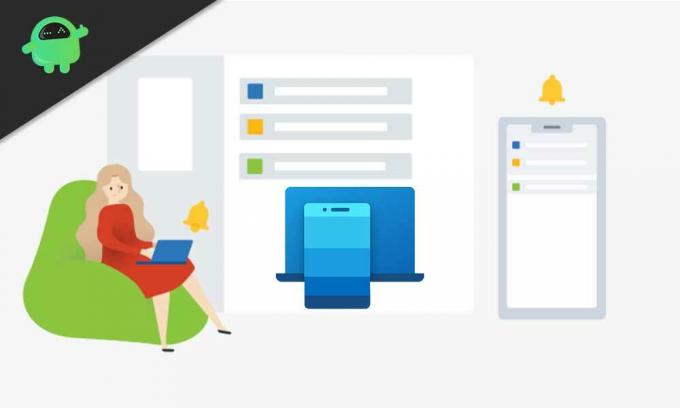
Cara Memperbaiki Penggunaan CPU Tinggi YourPhone.exe
Anda dapat menonaktifkan Telepon Anda latar belakang aplikasi menjalankan akses aplikasi dari menu Pengaturan Windows yang seharusnya banyak membantu Anda.
Iklan
1. Nonaktifkan Aplikasi Latar Belakang
- tekan Windows + I kunci untuk membuka Pengaturan Windows Tidak bisa.
- Klik Pribadi > Gulir sedikit ke bawah di panel kiri dan pilih Aplikasi latar belakang.
- Gulir ke bawah dan cari Telepon Anda aplikasi dari daftar di panel kanan.
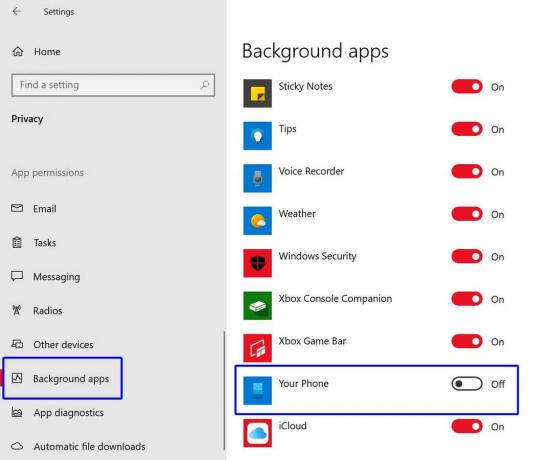
- Matikan sakelar untuk menonaktifkannya berjalan di latar belakang.
- Nyalakan kembali komputer Anda untuk memeriksa apakah masalah telah diperbaiki atau belum.
2. Copot Pemasangan Aplikasi Telepon Anda
Jika metode di atas tidak membantu Anda mengurangi penggunaan CPU dari tugas YourPhone.exe, pastikan untuk Hapus atau hapus instalan aplikasi Telepon Anda dari Windows dengan menggunakan prompt perintah (PowerShell) metode. Ini diperlukan karena Anda biasanya tidak dapat menghapus aplikasi prainstal dari Windows Anda.
- Klik kanan di Menu Mulai untuk membuka Menu Akses Cepat.
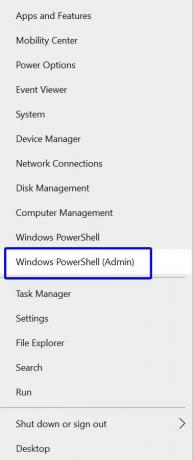
- Pilih Windows PowerShell (Admin) > Jika diminta oleh UAC, klik Iya.
- Sekarang, Salin dan tempel perintah berikut lalu tekan Memasukkan untuk mengeksekusi:
Dapatkan-AppxPackage Microsoft. YourPhone -AllUsers | Hapus-AppxPackage

- Kamu sudah selesai. Ini akan menghapus aplikasi Telepon Anda dari PC / Laptop Anda.
Sekarang, Anda tidak akan melihat tugas yang berjalan di latar belakang terkait Ponsel Anda di Pengelola Tugas, dan sumber daya sistem juga akan digunakan minimum dari sebelumnya.
Namun, jika Anda ingin mendapatkan kembali aplikasi Telepon Anda, maka Anda dapat menginstalnya kembali dari aplikasi Microsoft Store dengan mudah. Untuk melakukan ini:
Iklan
- Buka saja Microsoft Store > Cari Telepon Anda.
- Klik Dapatkan untuk menginstalnya secara gratis.
- Nikmati!
Selesai, teman-teman. Kami menganggap panduan ini bermanfaat bagi Anda. Jangan ragu untuk bertanya di komentar di bawah.


